時間:2017-07-04 來源:互聯網 瀏覽量:
今天給大家帶來Win7連網後出現多重網絡如何解決?,Win7連網後出現多重網絡解決的方法?,讓您輕鬆解決問題。
相信不少電腦使用者在通過Win7係統連接網絡的過程中都會遇到電腦不能上網,甚至還出現多重網絡的現象,這到底是怎麼一回事?對於非專業IT人員又該如何解決?下麵我們就以圖文並茂的電腦係統教程為大家講解,讓你的困擾在第一時間得到解決。 首先在桌麵上找到“網絡”選項,雙擊進入頁麵後,選擇 “網絡和共享中心”項。
首先在桌麵上找到“網絡”選項,雙擊進入頁麵後,選擇 “網絡和共享中心”項。
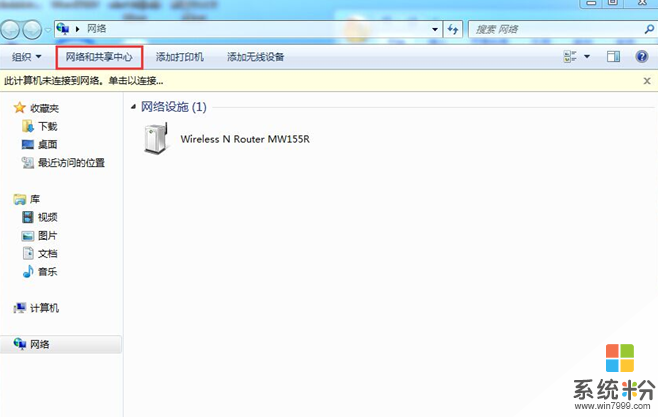 在網絡和Internet麵板上,點擊“更改適配器設置”項。
在網絡和Internet麵板上,點擊“更改適配器設置”項。
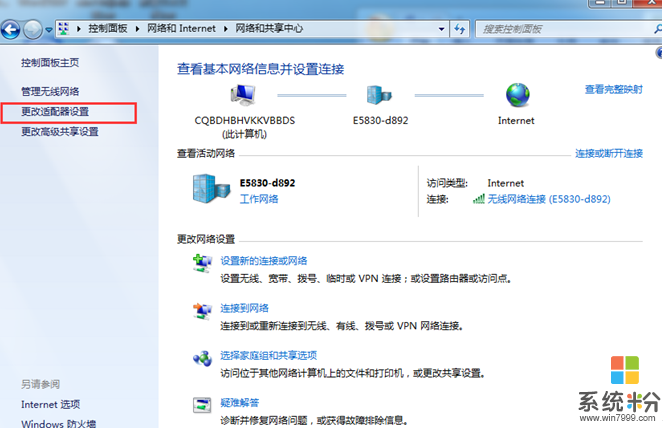 在彈出的“網絡連接”對話框上,找到 “本地連接”項,右擊選擇“屬性”按鈕。
在彈出的“網絡連接”對話框上,找到 “本地連接”項,右擊選擇“屬性”按鈕。
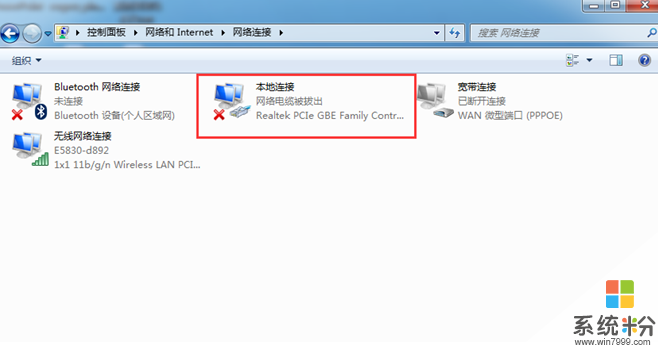 接著在網絡選項卡下“此連接使用下列選項”處的勾全部取消掉,僅保留“QOS數據包計劃程序”項。然後再點擊確定按鈕。
接著在網絡選項卡下“此連接使用下列選項”處的勾全部取消掉,僅保留“QOS數據包計劃程序”項。然後再點擊確定按鈕。
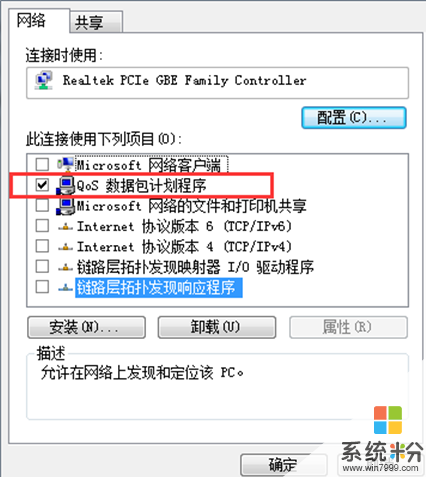 最後我們隻要在重新連接“寬帶連接”,就可以看到Win7係統上的多重網絡都已經消失。
關於Win7係統變成多重網絡後該如何解決的問題,小編今天就為大家介紹到這裏。倘若你也遇到這樣的問題,不妨通過以上電腦係統教程,隻要簡單的幾個步驟,就和多重網絡說“Bye Bye”啦。
最後我們隻要在重新連接“寬帶連接”,就可以看到Win7係統上的多重網絡都已經消失。
關於Win7係統變成多重網絡後該如何解決的問題,小編今天就為大家介紹到這裏。倘若你也遇到這樣的問題,不妨通過以上電腦係統教程,隻要簡單的幾個步驟,就和多重網絡說“Bye Bye”啦。
以上就是Win7連網後出現多重網絡如何解決?,Win7連網後出現多重網絡解決的方法?教程,希望本文中能幫您解決問題。